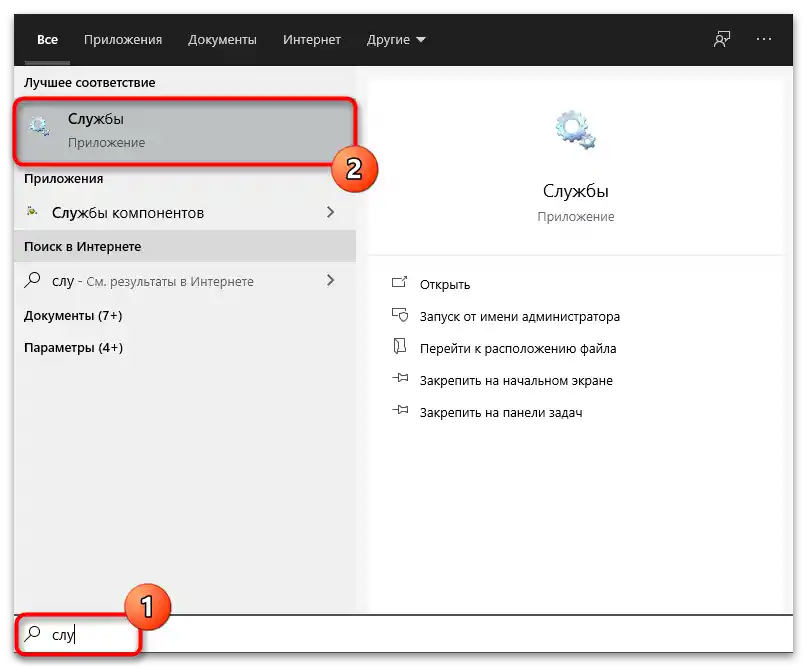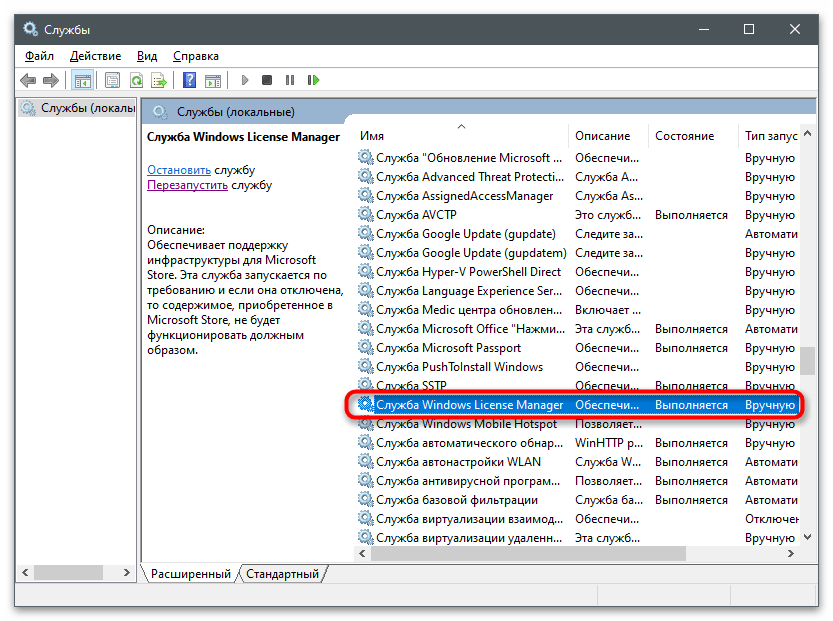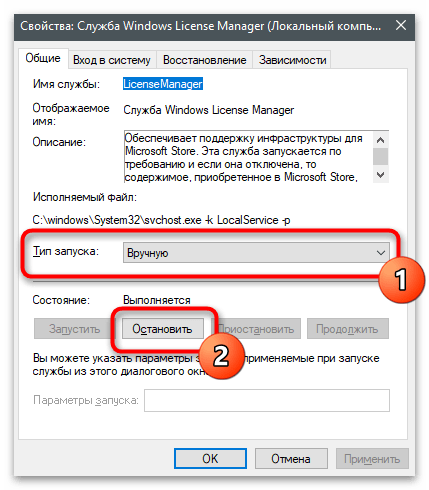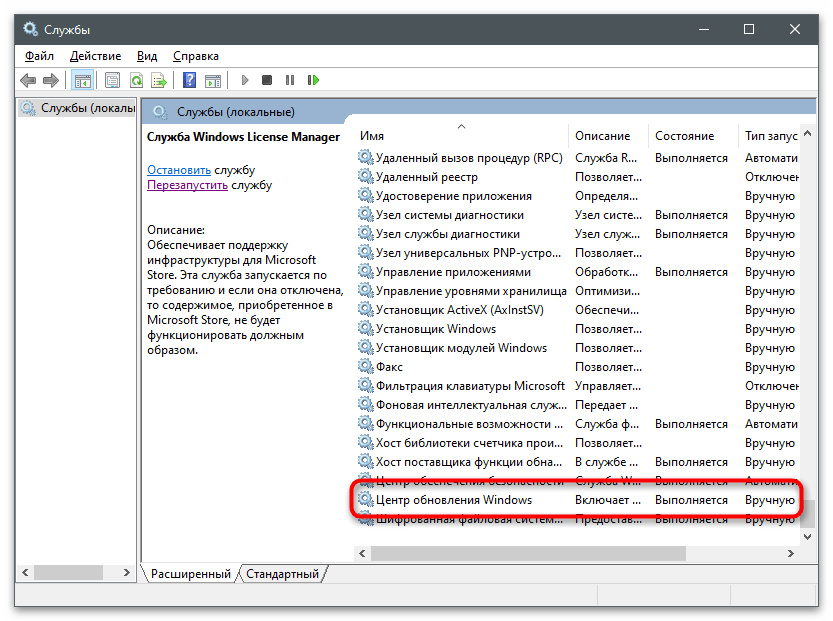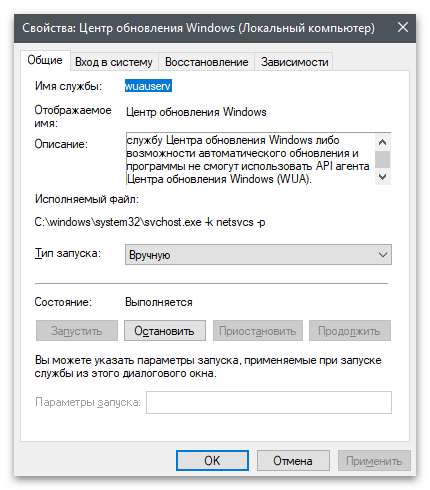Obsah:
Kontrola aktuální licence
Prvním krokem, který je třeba provést při výskytu chyby "Windows je v režimu oznámení", je kontrola platnosti aktuální licence. Pokud vůbec nevíte, zda byla operační systém někdy aktivován, postupujte podle následujícího návodu:
- Otevřete nabídku "Start" a přejděte do aplikace "Nastavení".
- Klikněte levým tlačítkem myši na dlaždici "Aktualizace a zabezpečení".
- Na levém panelu vyberte kategorii "Aktivace".
- Seznamte se s poskytnutými informacemi. V okně se mohou zobrazit řádky, které svědčí o existující licenci nebo o tom, že Windows je třeba aktivovat.
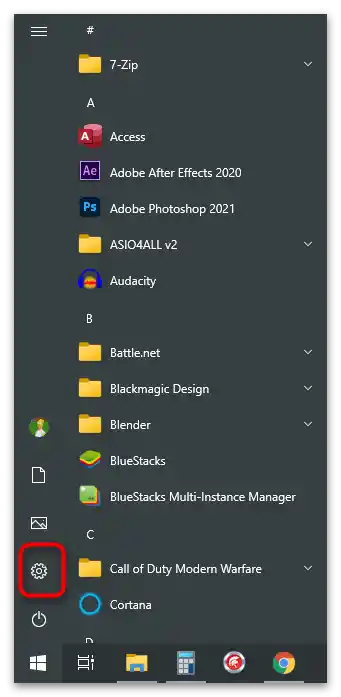
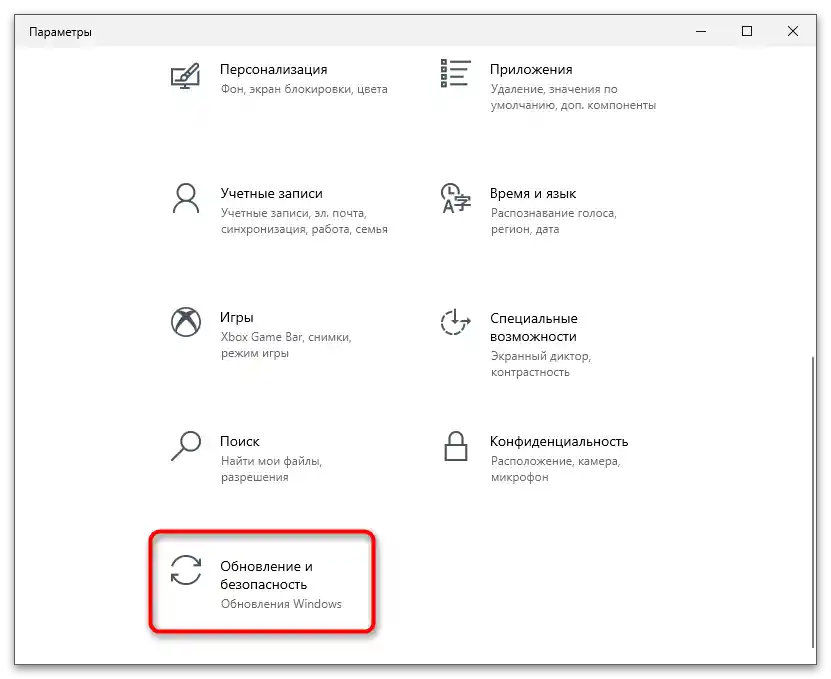
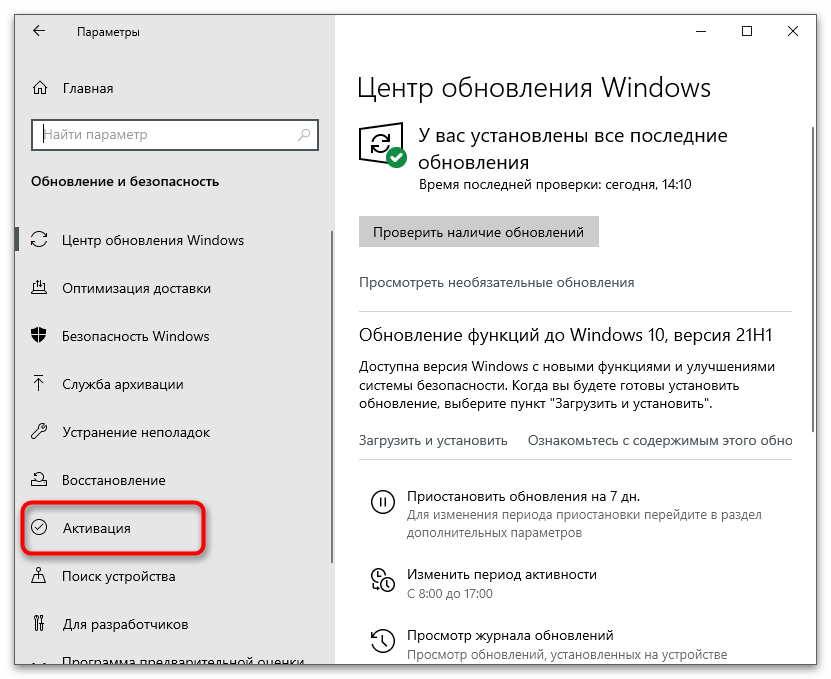
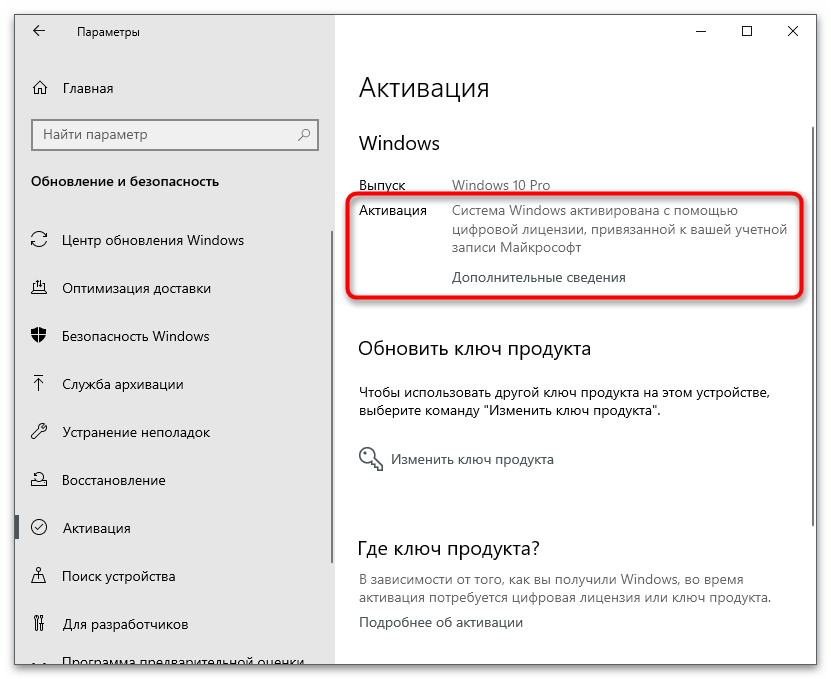
Pokud se ukáže, že aktivace vůbec neexistuje nebo byla zrušena, například po výměně počítačových komponentů, bude třeba aktualizovat klíč, který jste zakoupili jako digitální licenci nebo obdrželi při koupi fyzického nosiče s OS. Podrobnosti o tom si přečtěte v jiném materiálu na našich stránkách, přejděte na následující odkaz.
Více informací: Aktivace operačního systému Windows 10
Pokud je Windows nyní aktivován, ale na obrazovce se stále objevuje příslušné oznámení, je nutné zkontrolovat platnost klíče, protože někdy vyprší (závisí na typu zakoupené licence).
- K tomu otevřete nástroj "Spustit", stiskněte kombinaci kláves Win + R. Do pole zadejte
winver.exea stiskněte Enter. - Seznamte se s informacemi zobrazenými v novém okně.Pokud je uvedeno, že platnost licence vypršela nebo brzy vyprší, je nutné klíč aktualizovat přechodem na jiný článek na našich stránkách podle odkazu výše.
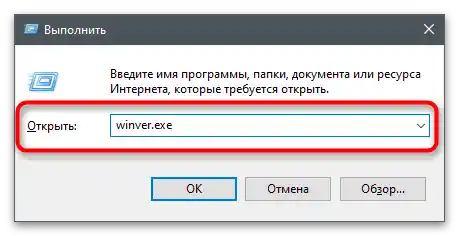
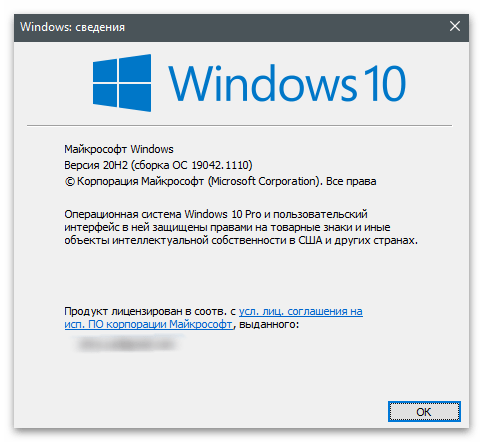
V případě, že používáte zkušební verzi OS nebo ji nelze aktivovat, bude potřeba najít obchvat, provedením jedné z následujících metod. Představíme také jednu metodu, která je vhodná pro uživatele, jejichž aktivační klíč se blíží ke konci nebo byl resetován, takže můžete přejít rovnou k Metodě 2.
Metoda 1: Prodloužení zkušební verze
Vývojáři umožňují prodloužit používání zkušební verze Windows maximálně třikrát, odstraněním všech omezení, která se týkají dnešního oznámení. K tomu je určena konzolová příkazová řádka, jejíž aktivace probíhá takto:
- Otevřete "Start" a nezapomeňte spustit "Příkazový řádek" jako správce.
- Zadejte tam
slmgr -rearma stiskněte Enter pro potvrzení příkazu. - Na obrazovce se zobrazí oznámení o úspěšném provedení. Restartujte počítač, aby se změny projevily.
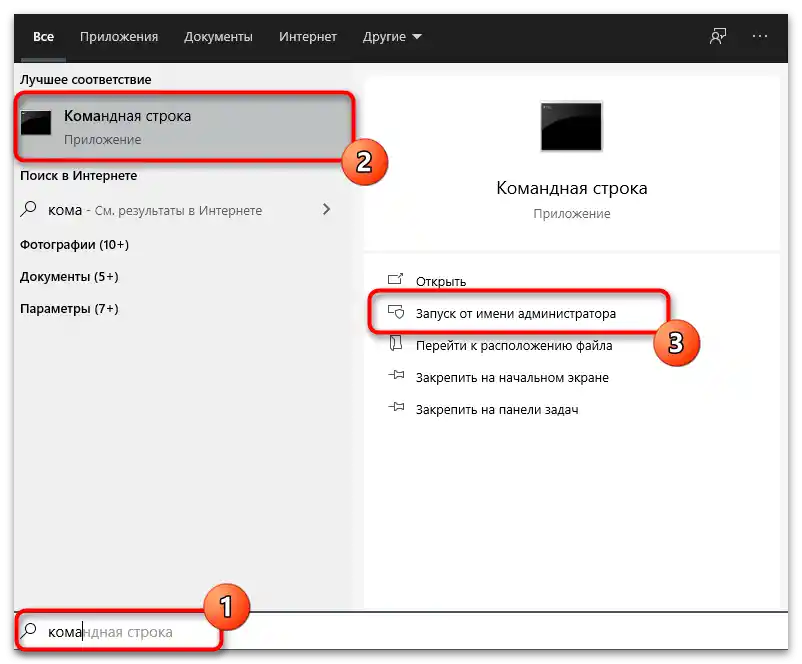
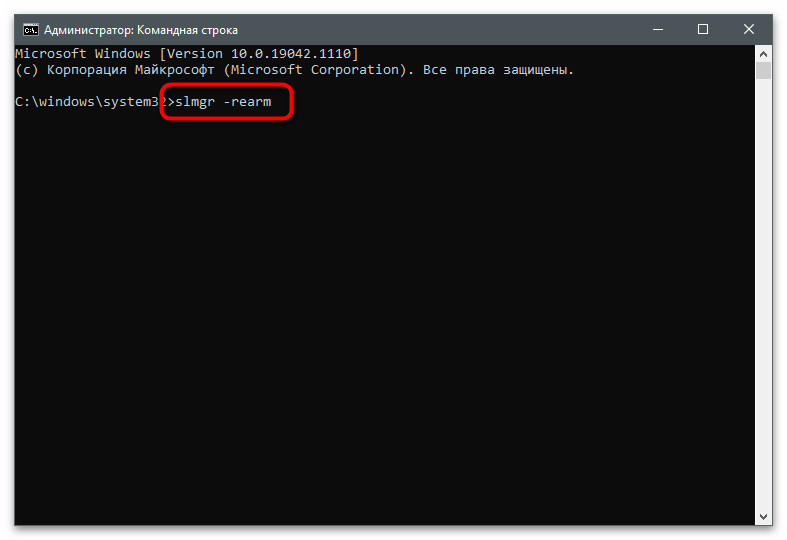

Metoda 2: Opětovné zadání aktivačního klíče
Někdy opětovné zadání dříve používaného klíče umožňuje zbavit se problému, kdy Windows je v režimu oznámení. Je to způsobeno tím, že občas v OS dochází k chybám a klíč se zruší. Opravit situaci není tak složité, pokud máte ten správný kód.
- Přejděte do aplikace "Nastavení" a otevřete "Aktualizace a zabezpečení".
- Tam vás zajímá sekce "Aktivace".
- Klikněte na odkaz "Změnit produktový klíč".
- Zadejte ho znovu a potvrďte aktivaci. Pokud se na obrazovce objevilo oznámení o úspěšném dokončení procesu, restartujte PC a zkontrolujte aktuální stav Windows.
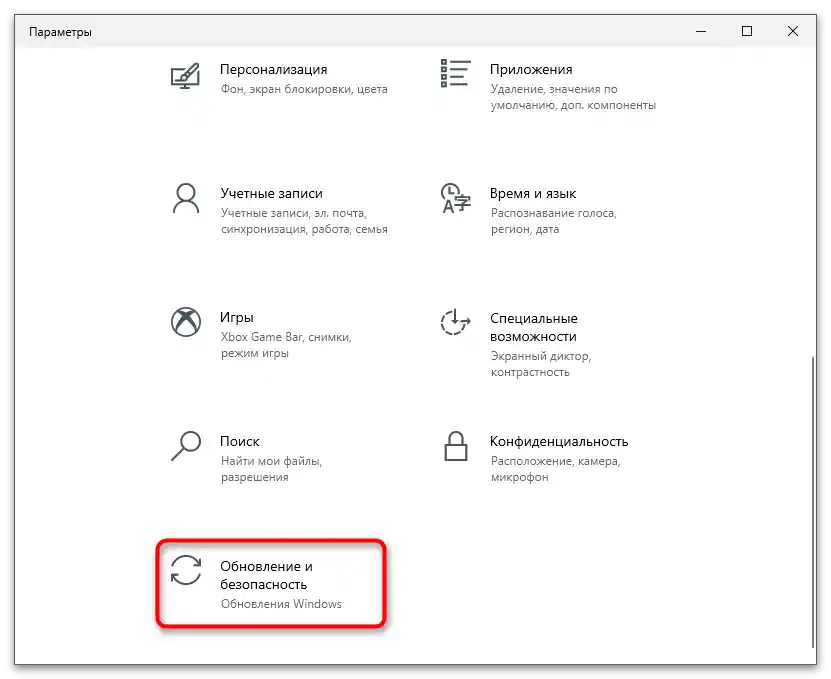
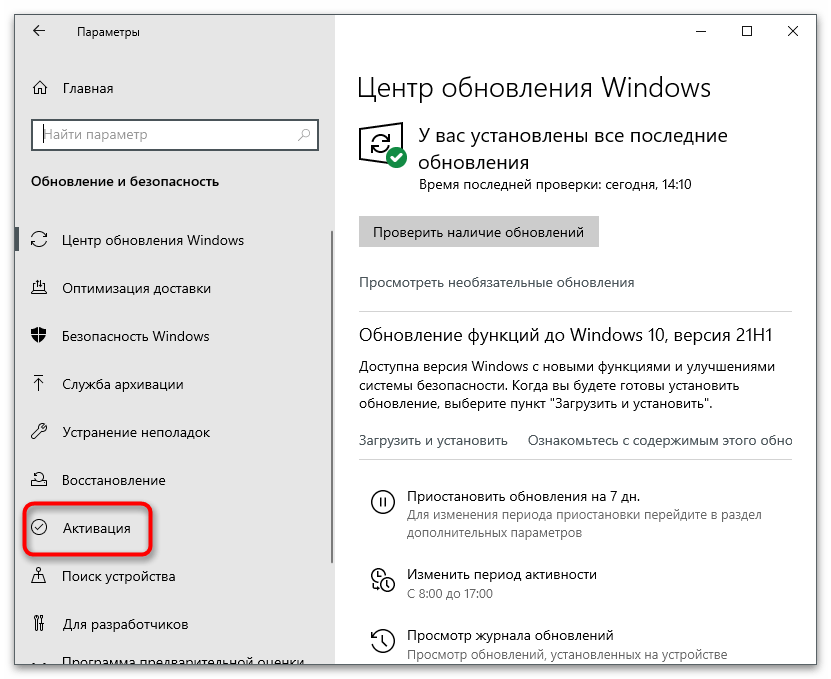
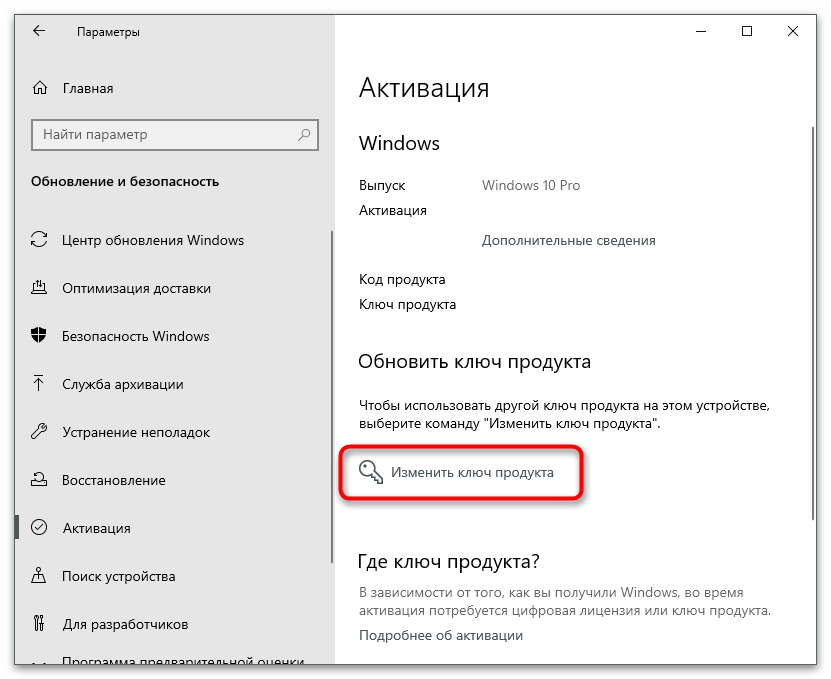
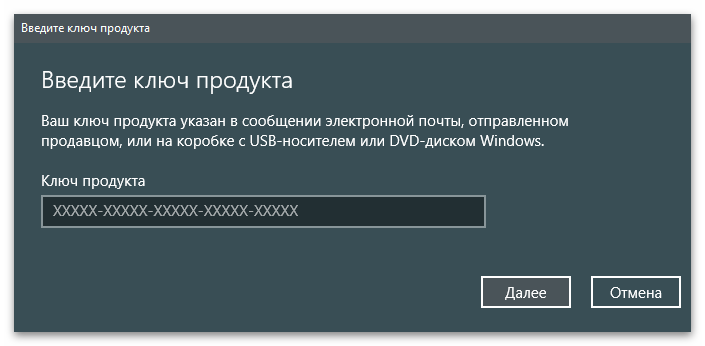
Metoda 3: Vypnutí služby aktivace a Centra aktualizací Windows
Tato metoda neřeší problém, ale pouze umožňuje zbavit se některých nepříjemných následků spojených s neustálým zobrazováním různých oznámení na obrazovce.Použijte jej pouze v případě, že nechcete aktivovat Windows nyní, nebo pokud to z jiných důvodů není možné.
- Otevřete nabídku "Start", prostřednictvím vyhledávání najděte aplikaci "Služby" a spusťte ji.
- Najděte řádek "Služba správce licencí Windows" a dvakrát na něj klikněte.
- Nastavte typ spuštění na "Ručně" a zastavte provádění služby.
- Vraťte se k předchozímu oknu, najděte "Centrum aktualizace Windows" a přejděte do vlastností této služby.
- Udělejte totéž, zastavte službu a nastavte typ spuštění na ruční.